Uitvoering
Uitvoering van werkvoorbereiding
1: Open een klant.
2: Open een werkproject.
3: Open een werkvoorbereiding.
4: Klik op de knop 'Bewerk' in het tabblad 'Werk voorbereiding'. U zult zien dat het huidig gereedschap op werkvoorbereiding wordt gezet.
5: Klik op het object waarvan u een werkvoorbereiding wilt uitvoeren.
U krijgt het volgende venster te zien:
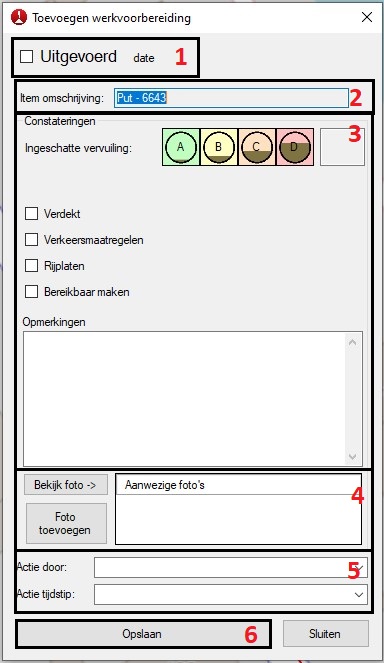
6: In Veld 2 ziet u de omschrijving van het object, dit wordt automatisch ingevuld zodra u het venster opent.
7: Kies in Veld 3 de ingeschatte vervuilingsgraad. Als het object verdekt is, verkeersmaatregelen nodig zijn, rijplaten nodig zijn, of het object moet bereikbaar gemaakt worden, vinkt u dit aan bij de vinkjes. Algemene opmerkingen over het object kunt u invullen bij 'Opmerkingen'. Opmerkingen over de individuele aspecten van de werkvoorbereiding, zoals genoemd hierboven, kunt u invullen bij het desbetreffende individuele aspect. Zodra u deze aanvinkt zal er nog een veld verschijnen waar u deze opmerkingen kwijt kunt.
8: In Veld 4 ziet u de opties voor foto's. De aanwezige foto's ziet u in de tabel staan. U kunt een foto toevoegen door op de knop 'Foto toevoegen' te klikken. U kunt de toegevoegde foto's bekijken door op de knop 'Bekijk foto' te klikken. De geselecteerde foto in de tabel zal getoond worden.
9: In Veld 5 moet u de actie door en actie tijdstip invullen. Dit doet u door op het pijltje te drukken naast het tekstvak. U krijgt hier voor ingevulde keuzes. U kunt ook zelf een tekst invoeren.
10: Als u de bovenstaande velden, indien nodig, heeft ingevuld, zet u de vink 'Uitgevoerd' aan (Veld 1).
11: Druk op de knop 'Opslaan' (Veld 6) om de werkvoorbereiding op te slaan.
12: Het venster sluit zich automatisch. Het huidig gereedschap blijft actief, u kunt dus zonder tussenstappen het volgende te voorbereiden object aanklikken. Tevens zult u zien dat er een vlaggetje komt te staan op het voorbereidde object.
